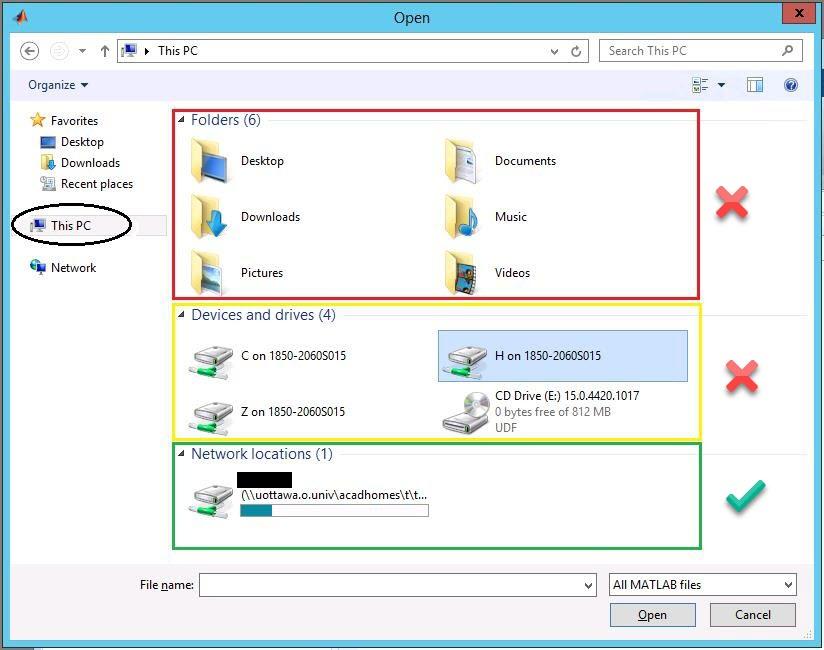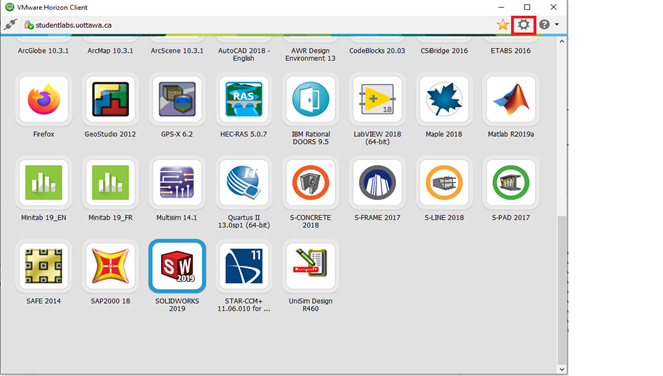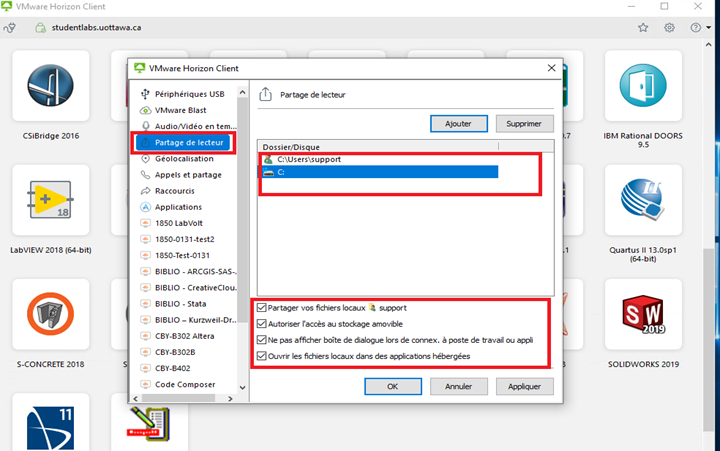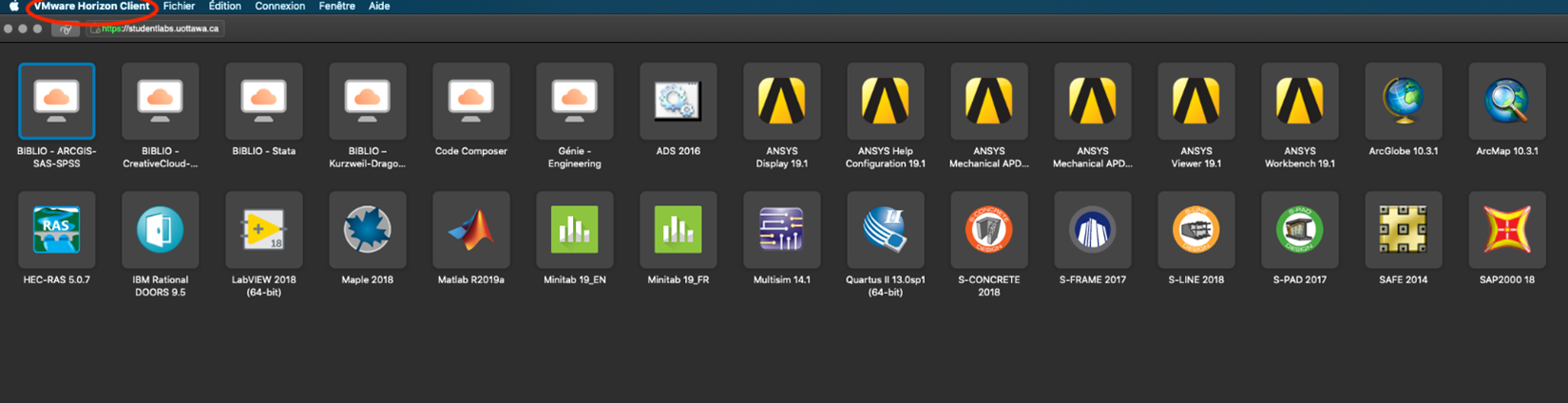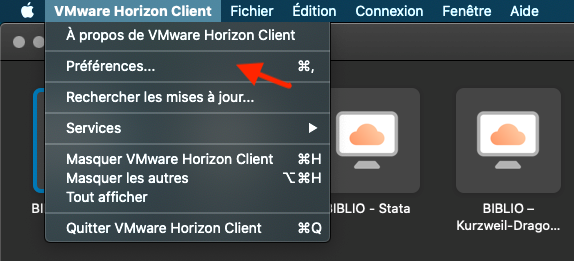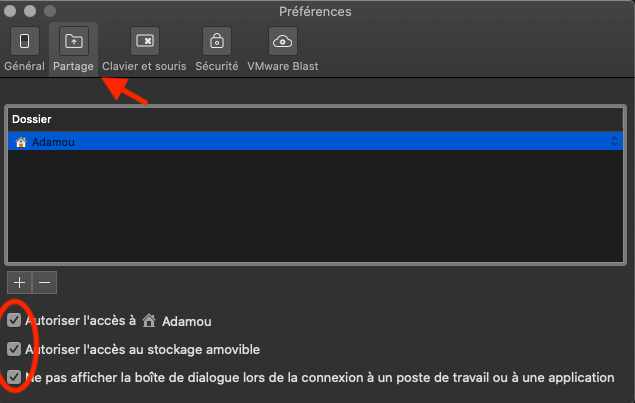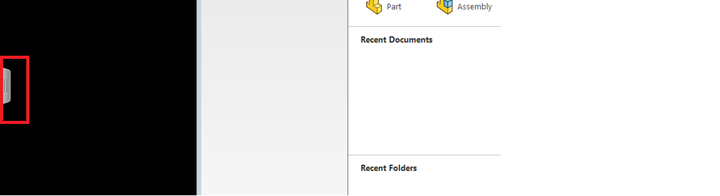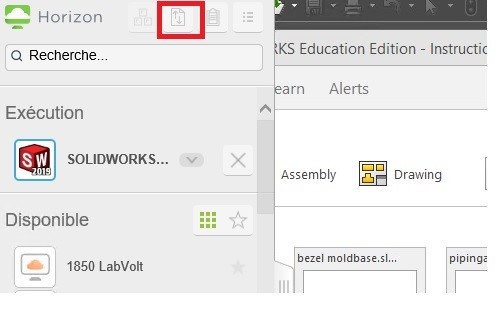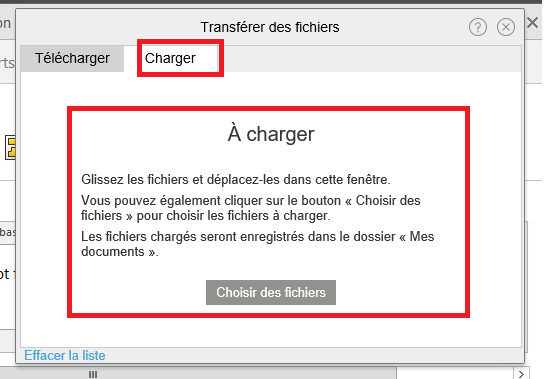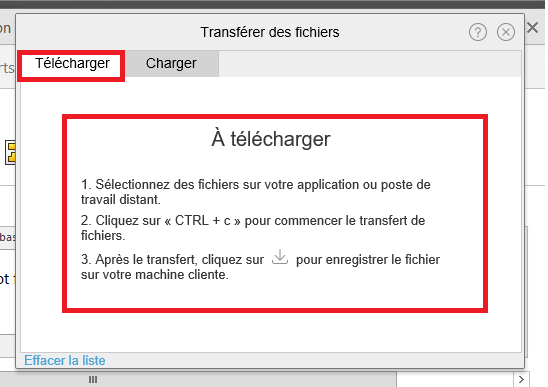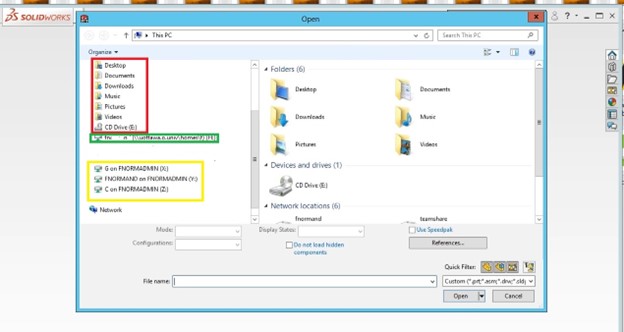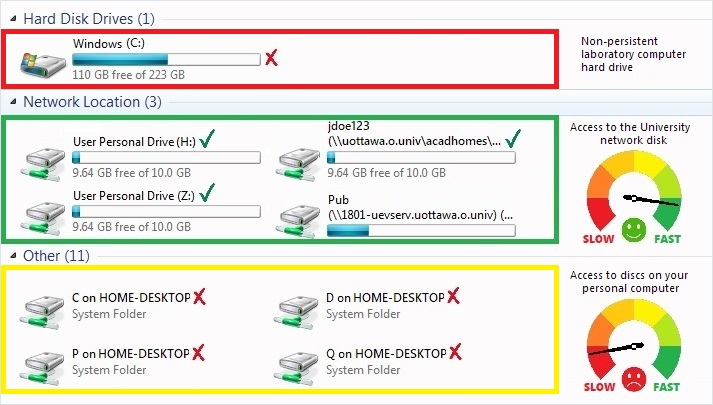Accès aux fichiers
Une fois connectés, il est recommandé d'accéder à vos fichiers sur votre espace réseau personnel (lecteur H:), car l'accès à ces disques réseau est plus rapide en raison de meilleures performances.
Bien que l'accès aux fichiers sur votre ordinateur personnel depuis uOlaboPlus soit possible, les performances seront lentes.
À Noter que tous les fichiers stockés sur le lecteur C: seront perdus si vous quittez ou bien déconnectés de votre session Windows. Assurez-vous de ne pas enregistrer vos documents sur ce lecteur et pensez à effectuer des sauvegardes régulières.
Si l'emplacement de votre espace réseau personnel (H:) n'est pas disponible, veuillez nous envoyer une demande d'assistance via le Centre de libre-service.